Indholdsfortegnelse:
- Trin 1: Indstilling af XML -visning i Notesblok ++
- Trin 2: Forstå de filer, du skal ændre
- Trin 3:
- Trin 4: Foretag rettelserne i XML File Chips.xml
- Trin 5: Ny sektion for Attiny44A tilføjet
- Trin 6: Kontrol af dit arbejde
- Trin 7: Skriv for at chippe dit program / hexfil

Video: Hacking EXtreme Burner til AVR Atmega Devices Programmering: 7 trin

2024 Forfatter: John Day | [email protected]. Sidst ændret: 2024-01-30 08:27

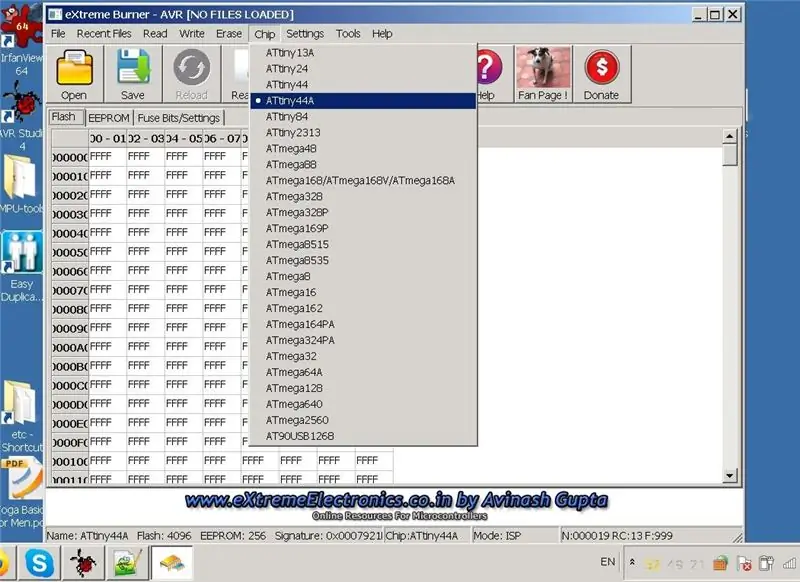
Dette er min første instruktion på dette websted! Alle jer gode mennesker har lagt en masse ting ud på dette websted, mange bizarre og mærkelige ideer og interesser også! Mange af dem læste jeg af og til, og du inspirerede mig til at give tilbage til fællesskabet! Selvom titlen er "hacking", er det ikke nødvendigt at blive foruroliget! vi ændrer bare nogle datafiler, der bruges af programmet, og det er ikke ulovligt på nogen måde. Softwaren, der er angivet her, er gratis at bruge af alle og kan downloades sammen med alle andre AVR-programmerings-GUI-front-ender til AVRdude (som selv er i det offentlige domæne) uden begrænsninger. På en eller anden måde er udtrykket "Hacking" mere interessant, og vi støder på mange sådanne artikler nu!
"eXteme Burner" er en populær Front End GUI til AVRdude -programmet, der bruges til at programmere ATMEL AVR -serien af MicroControllers. (MCU). Det andet 'X' er en hovedstad i navnet på dette værktøj! Nej, det er ikke min skrivefejl. Der er også forskellige andre GUI -værktøjer, såsom Khazama programmerer og BitBurner AVR programmer osv. Jeg har brugt eXtreme Burner til min AVR praksis, og det tjente mig godt for de populære Microcontrollers Atmega 328, 168, Atmega8 eller 8A etc serier. Men en dag, da jeg brugte en ny chip ATTINY44A, stødte jeg på et problem. Også andre mennesker (i forskellige AVR -fora har rapporteret dette og opgivet eXtreme Burner, søgt efter andre GUI -programmer til AVRdude eller gå ned til kommandolinjen og brugt AVRdude direkte med dets muligheder.). Dette skyldes manglende forståelse for fleksibiliteten i eXtreme Burner! Når alt kommer til alt, når du vænner dig til en GUI, der kan læse din AVR -flashhukommelse, EEPROM og FUSES, hvorfor ville du så lære en anden GUI? Her beskriver jeg, hvordan du ændrer dit eXtreme -brænderværktøj på en ekstrem måde! Dit værktøj vil opføre sig, som du ikke vil, og ikke på en eller anden måde, der kommer i vejen for dig eller slet ikke virker i en bestemt MCU.
Hvad du har brug for: En bærbar computer med eXtreme-brænder, AVR-studio enhver version med AVR-GCC-kompilator til at kompilere dit C-program til en Intel Hex-fil for at indlæse i din MPU, Notesblok ++ med tilføjelse installeret til 'XML' visning og redigering (se i menusprog ville det vise XML som en mulighed i rullelisten, hvis det allerede er installeret, hvis ikke gå over til Notepad ++ -stedet og downloade det, er det også muligt at gøre det fra Notepad ++ selv for at tilføje yderligere 'sprog '). Vælg XML -indstillingen, en prik vises ved siden af den. Dette giver dig mulighed for at se og redigere XML -filer, hvilket er det format, du vil hacke filerne i denne artikel.
Trin 1: Indstilling af XML -visning i Notesblok ++
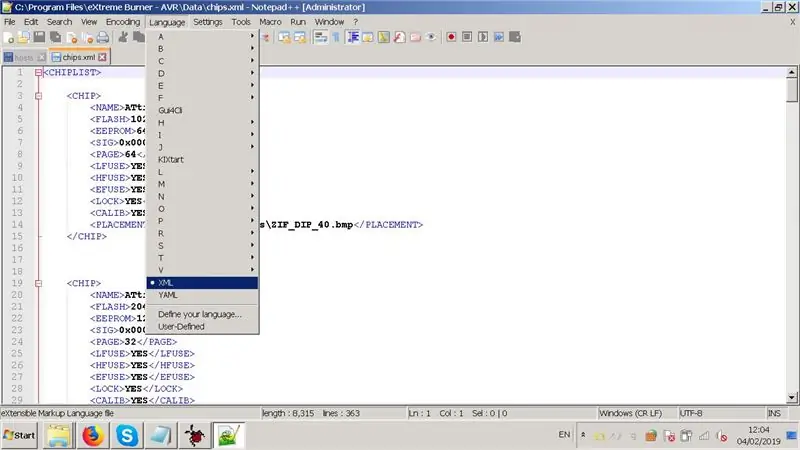
Trin 2: Forstå de filer, du skal ændre
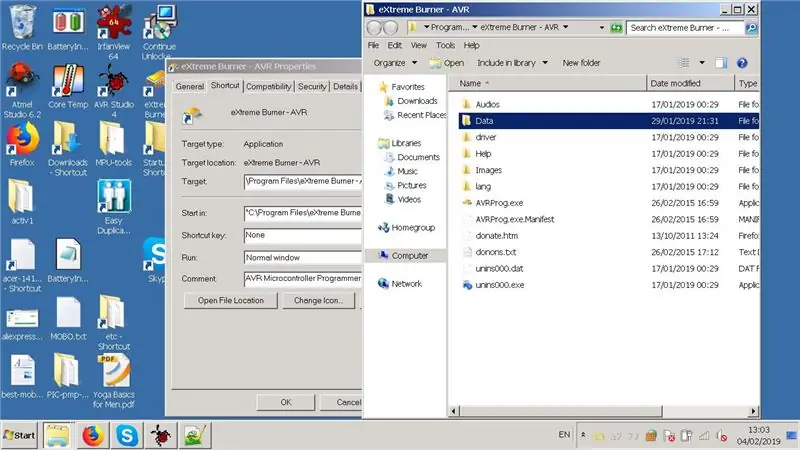

I Extreme Burner skal du gå til dets program Files post på: C: / Program Files / eXtreme Burner - AVR, der er flere mapper her: Data, Hjælp, Billede, Driver osv. Den vi starter med er mappen med navnet "Data ". Når du har kigget ind i denne mappe, Deja-Vu! Så det er her konfigurationsoplysningerne gemmes! XML -filer er der: Chips.xml, Fuselayout.xml, clocksystems.xml, Disse er de XML -filer, du ville ændre i denne instruktionsbog. Du skal bruge en XML -editor. Der er mange på internettet, men jeg bruger og anbefaler Notepad ++ (tilføjelsen til at se og redigere XML-filer er allerede installeret i standardinstallationen af Notepad ++, hvis det ikke er det, download og installer denne tilføjelse). Se skærmbillede for, hvor du skal markere "XML -visning" i notesblok ++. i tidligere trin.
Trin 3:
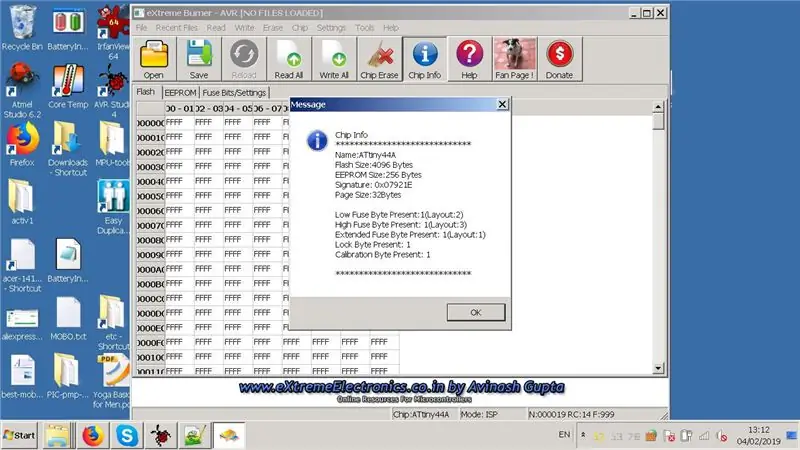
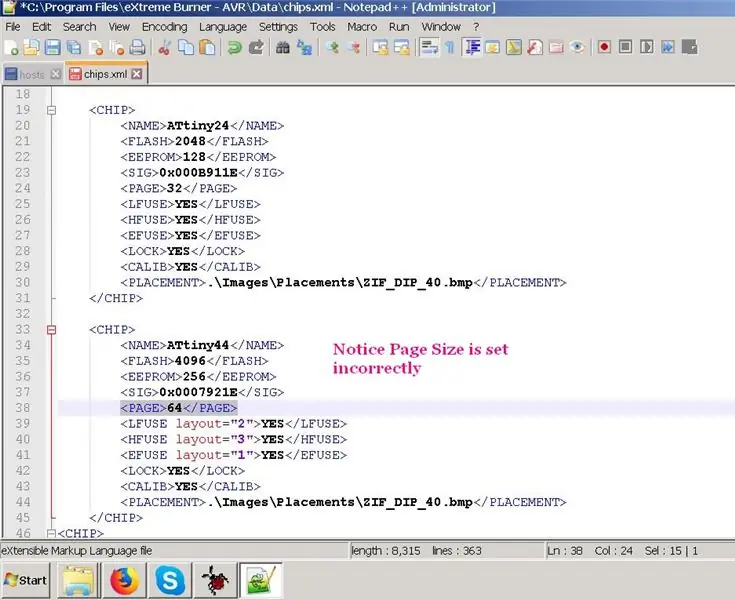
Hvis du kigger ind i filen chips.xml i datamappen, hvor eXtreme Burner er installeret, og ruller ned til sektionsbeskrivelsen for din enhed Attiny44A eller hvilken chip du står overfor et problem med, vil du bemærke den forkerte sidestørrelse i (64 bytes i stedet for 32 bytes som angivet i databladet) i XML-filen under afsnit Attiny44, forårsager dette fejl og manglende evne til at blinke vores Program / hex-fil i vores mikrokontroller ved hjælp af USB-ASP. Nogle gange kan signaturlinjen indeholde forkerte oplysninger. Du skal læse dette afsnit og sikre, at det indeholder gyldige og korrekte oplysninger for din chip i sammenligning med dets officielle datablad.
Denne XML -fil kan kun læses med en XML -fileditor.
Hver gang du får nogen form for fejl, mens du bruger ekstrem brænder, skal du bare klikke på "CHIP INFO" i menuen i dit brænderværktøj og se, om de viste chipoplysninger er korrekte (efter at du har indstillet chippen i menuen under Chip (Se skærmbillederne 1 og 2). Når du bemærker denne forskel i de viste oplysninger om den chip, du har valgt og Chips datablad (eller endda i det tilfælde, hvor chippen, du forsøger at blinke, ikke vises i dialogboksen til valg af chip in eXtreme Burner) skal du ændre XML på den måde, der er beskrevet i vores instruktive. Du kan gøre dette først uden at bruge nogen xml -editor eller åbne chips.xml!
Trin 4: Foretag rettelserne i XML File Chips.xml
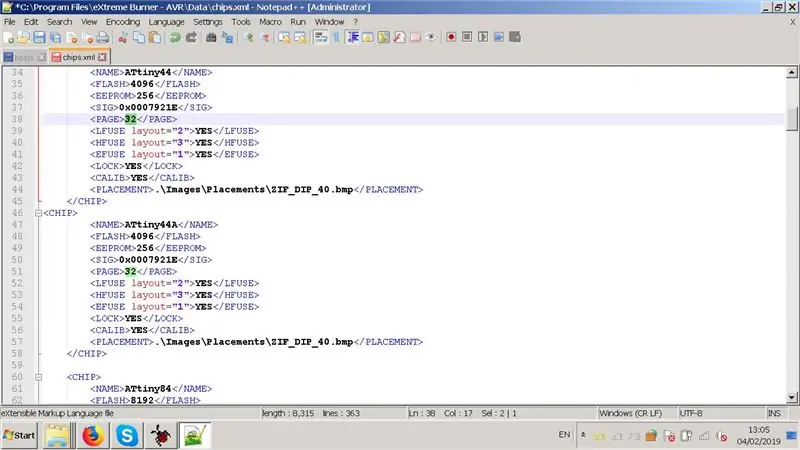
Ved hjælp af Notepad ++ vindue foretager du disse korrektioner, hovedsageligt sidestørrelse sat til 32 bytes som angivet i databladet for Attiny44). Du vil stå over for et problem, mens du bruger en anden chip, men trinene er de samme.
Nu skal du tilføje endnu et afsnit under dette til din specifikke MCU Attiny44A. Da denne chip er identisk i registre, hukommelsesstørrelse og alt, kopierer vi bare og indsætter 44A -sektionen under den, i denne nye sektion omdøber vi chipnavnet til ATTINY44A i stedet for ATTINY44. Bare for at genoprette, fjernede vi ikke ATTINY44 -sektionen, vi ændrede kun sidestørrelseslinjen i den! Vi tilføjer lige en sektion mere under den til vores 44A mikrokontroller.
Se billederne.
Trin 5: Ny sektion for Attiny44A tilføjet
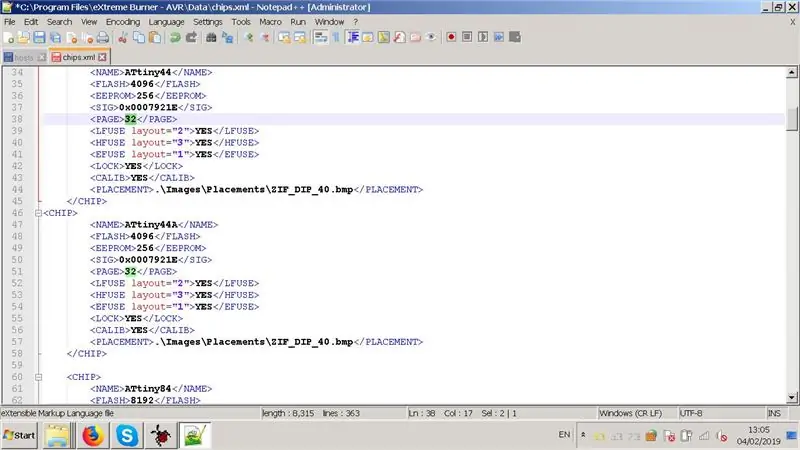
Du ville bare kopiere den forrige sektion til ATTINY44 (efter at have korrigeret sidestørrelsen til 32 bytes i dens XML -sektion) og ændre chipnavnet i XML -linjen til "ATTINY44A", dvs. bare skrive "A"! Alle de andre linjer er ens. Vær forsigtig med ikke at skrive tastefejl i XML'en, og lad ikke citationstegn udelade! Hvis du gør det er en anden historie, vil du lære, hvad der vil ske, næste gang du åbner "Xtreme Burner", vil der stå "fejl ved indlæsning af XML-fil chips.xml på linje nr. ----", så du ville vide det, og så kan du genåbn XML -filen, og kontroller, hvilken fejl du har begået! Gem din fil i Notesblok ++ og afslut. Dit arbejde er udført!
Trin 6: Kontrol af dit arbejde
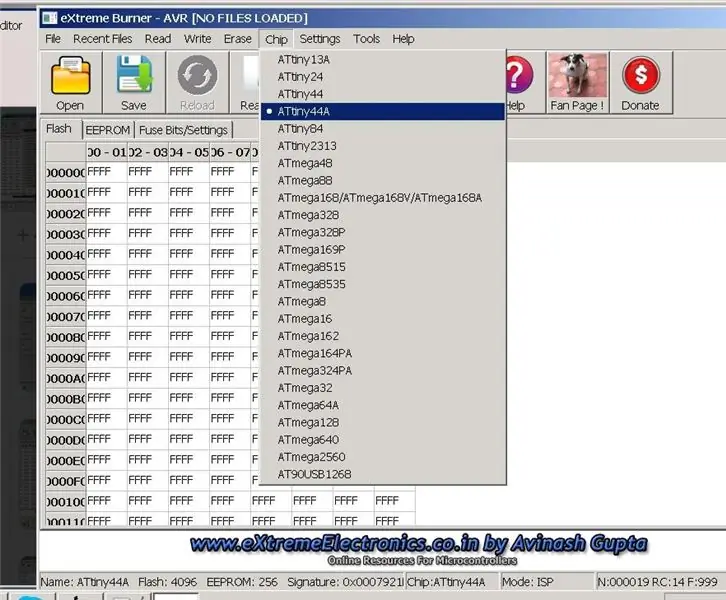
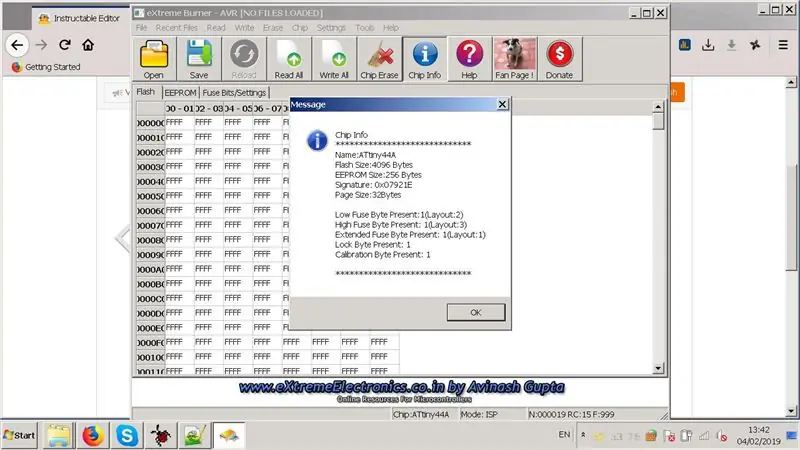
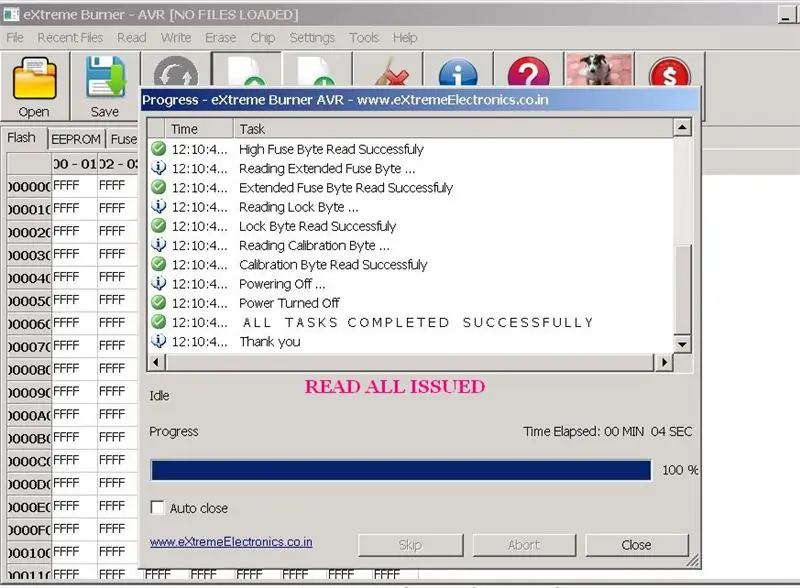
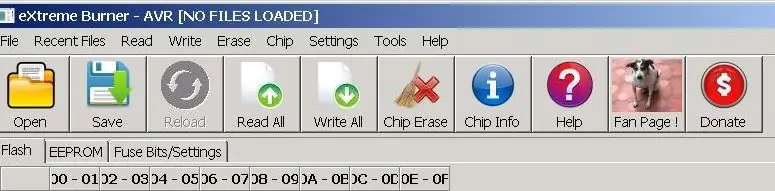
Nu skal vi smage Tærten eller Buddingen, som du kan lide at kalde den!
Åbn eXtreme -brænder, og kig i Chips under Menu, din nye chip Attiny44A skulle dukke op! vælg det.
klik på Chip Info og kontroller, at detaljerne er korrekte! Se billederne.
Tilslut din USBASP -programmer til din USB -port og dit udviklingskort til USBASP, og vent, indtil den genkendes af driverne, den vises i "Enheder og printere". Giv nu en "Læs ALLE" fra Burner. Du vil se en vellykket læsning af Flash, EEPROM og sikringer, hvis alt er i orden! Diagnosticeringsmeddelelserne vises som på billedet.
Trin 7: Skriv for at chippe dit program / hexfil
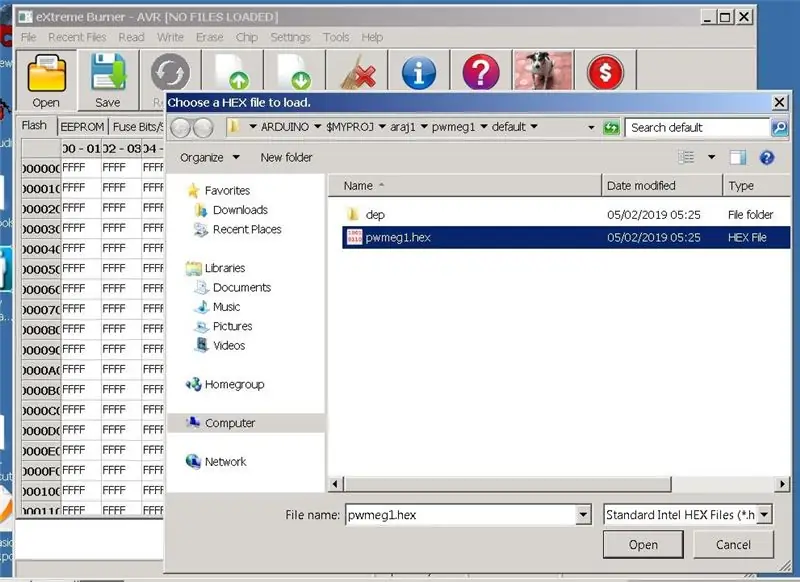
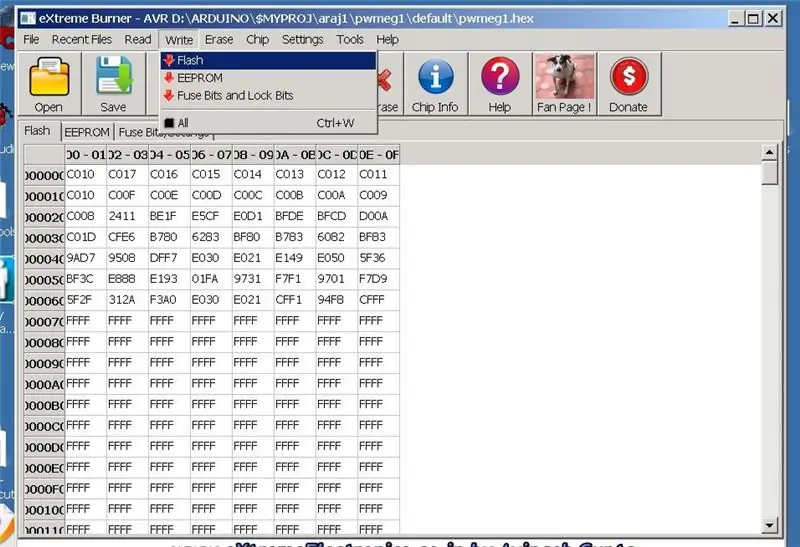
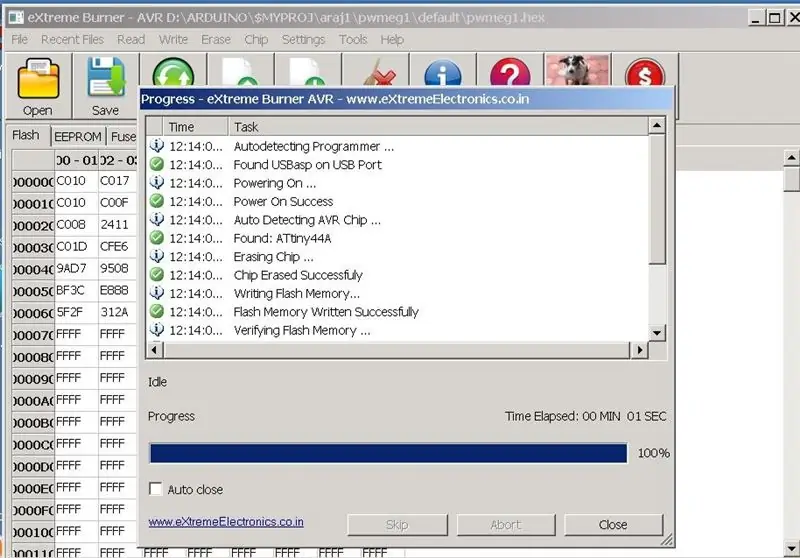
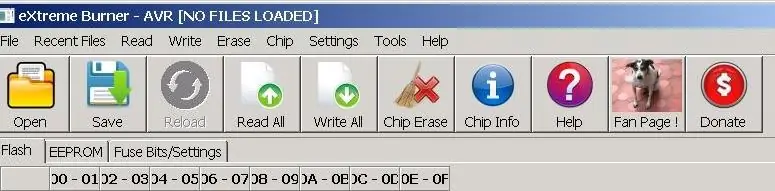
Åbn nu enhver hex -fil på din bærbare computer fra din AVR -projektmappe, og se den blinke ved at give "Skriv Flash" fra brændermenuen.
Se beskederne, der angiver skrive til Chip, og kontroller, at ops gik OK!
Hvis de ikke gjorde det, skal du kontrollere ledningerne og forbindelserne fra dit udviklingskort, der er vært for chippen og din USBasp -programmør. Det er det !
Næste artikel vil jeg også fortælle dig, hvordan du kan hacke de andre XML -filer! og hvordan du placerer dit brugerdefinerede billede (jeg placerede billedet af min trofaste hund Tom i menuen, sidst men et ikon til højre, for at tilpasse min eXtreme -brænder, vist på det sidste billede ovenfor) i menulinjen for at forsikre dig om, at det er den ændrede version, der passer til dine behov, du bruger, og ikke lagerversionen! Se snap på menulinjen med foto i den (sidste men et ikon).
Bruger du en online sikringsberegner til sikringer? Du kan også gøre det i Extreme -brænder, der er en sikringsberegner i fanen SIKRINGER til indstilling af urhastighed og sikringsmuligheder! Nogle gange virker det ikke for din chip, jeg vil også fortælle dig, hvordan du kan hacke det, det er ret simpelt ved hjælp af filerne fuselayout.xml og clocksystems.xml.
God MCU -programmering! Hvis du vil have flere tips til brug af eXtreme -brænder, skal du skrive det i kommentarerne, og jeg vil med glæde give mine ideer og forslag. Del også dine ideer!
Anbefalede:
Arduino -programmering via mobil -- Arduinodroid -- Arduino Ide til Android -- Blink: 4 trin

Arduino -programmering via mobil || Arduinodroid || Arduino Ide til Android || Blink: Abonner venligst på min youtube -kanal for flere videoer …… Arduino er board, som kan programmeres direkte via USB. Det er meget enkelt og billigt til college- og skoleprojekter eller endda i produktprototype. Mange produkter bygger for det første på det til
SONOFF Føjer Alexa og Google Home Voice Control til ZigBee Smart Devices: 3 trin

SONOFF tilføjer Alexa og Google Home Voice Control til ZigBee Smart Devices: Fra Wi-Fi smart switches og stik til ZigBee smart switches og stik, stemmestyring er et populært smart håndfrit kontrolindgangspunkt. Ved at arbejde med Amazon Alexa eller Google Home giver smart stik dig mulighed for at tage direkte kontrol over tilsluttet hjem
Programmering af en Arduino Brug af en anden Arduino til at vise en rulletekst uden et bibliotek: 5 trin

Programmering af en Arduino Brug af en anden Arduino til at vise en rulletekst uden et bibliotek: Sony Spresense eller Arduino Uno er ikke så dyre og kræver ikke meget strøm. Men hvis dit projekt har en begrænsning på strøm, plads eller endda budget, kan du overveje at bruge Arduino Pro Mini. I modsætning til Arduino Pro Micro, Arduino Pro Mi
BRUG AF EXtreme Burner til AVR -mikrokontrollerprogrammering: 8 trin

BRUG AF EXtreme Burner til AVR -mikrokontrollerprogrammering: Alt dit AVR -brugerbrorskab derude, og dem, der lige er kommet ind i strømmen, Nogle af jer startede med PIC -mikrokontrollere og nogle startede med ATMEL AVR'er, dette er skrevet til dig! Så du købte en USBASP, fordi den er billig og effektiv til at blinke
Programmering af chips med din Arduino - AVR ISP, der dækker ATTiny85, ATTiny2313 og ATMega328: 3 trin

Programmering af chips med din Arduino - AVR ISP, der dækker ATTiny85, ATTiny2313 og ATMega328: Jeg fandt dette som et udkast fra mange år siden. Det er stadig nyttigt for mig i det mindste, så jeg kommer til at offentliggøre det! Denne instruktive er en samling af viden indsamlet fra "nettet" og "nstructables". Det dækker programmeringen af AVR Microco
